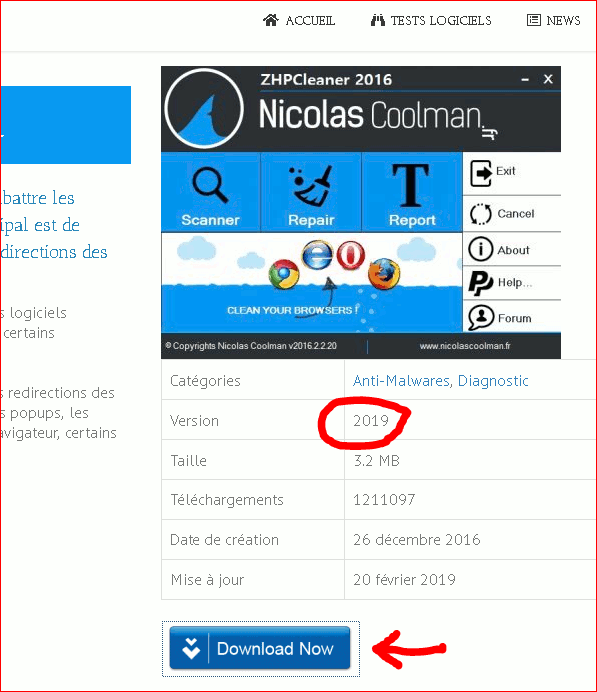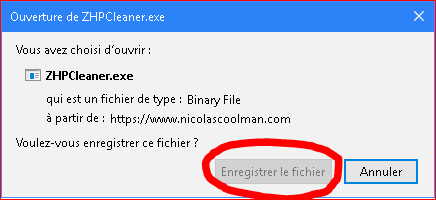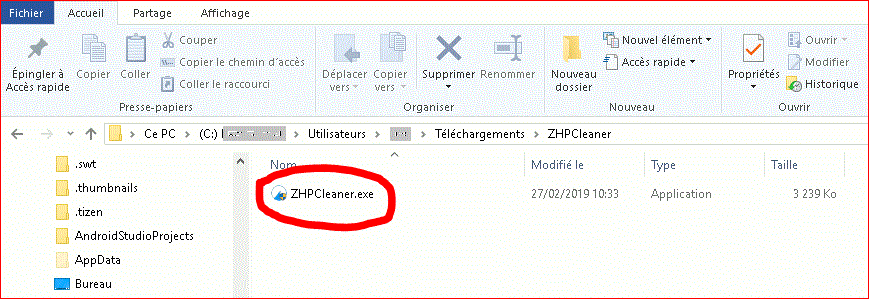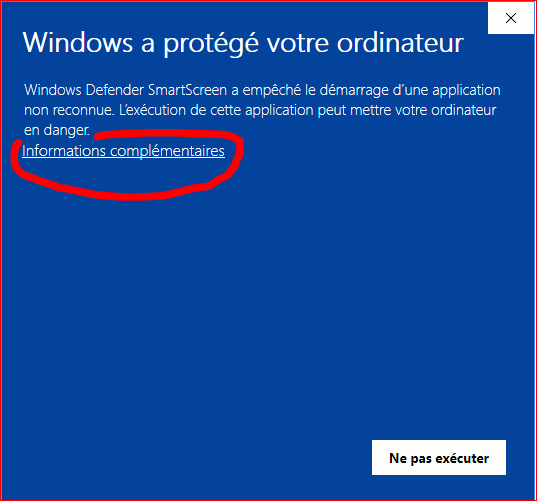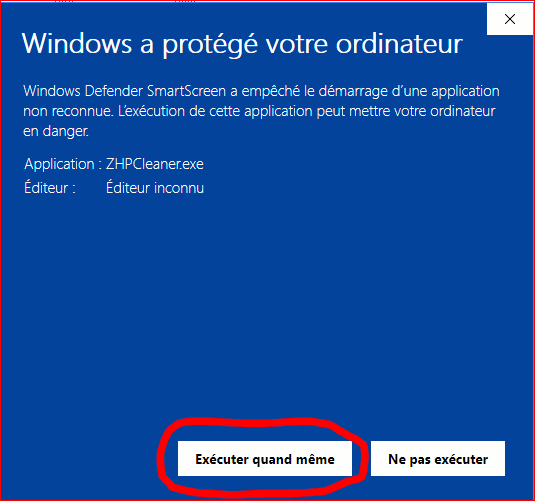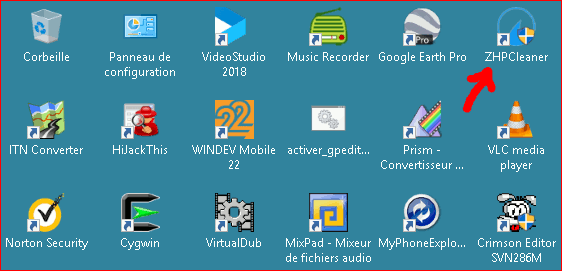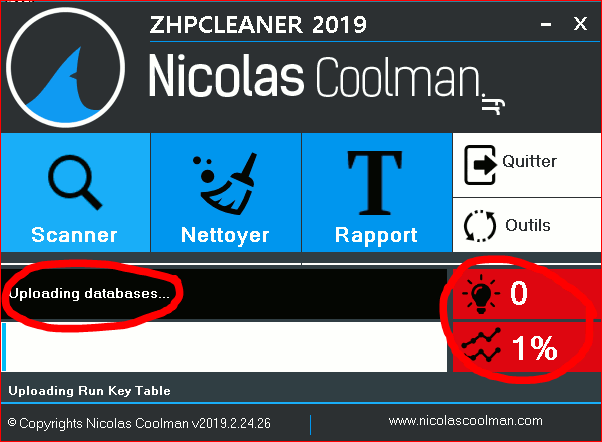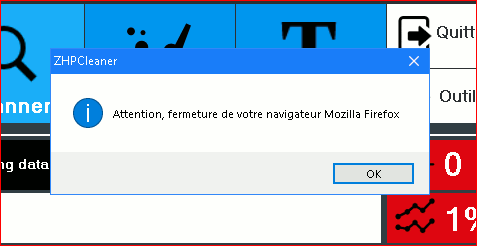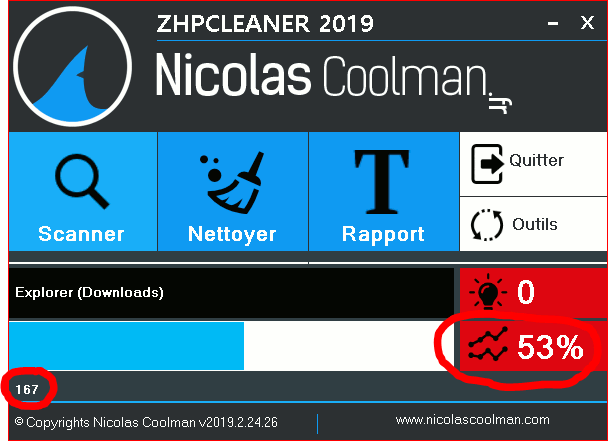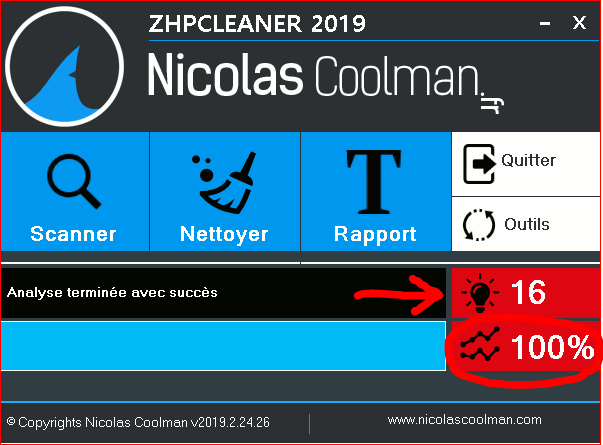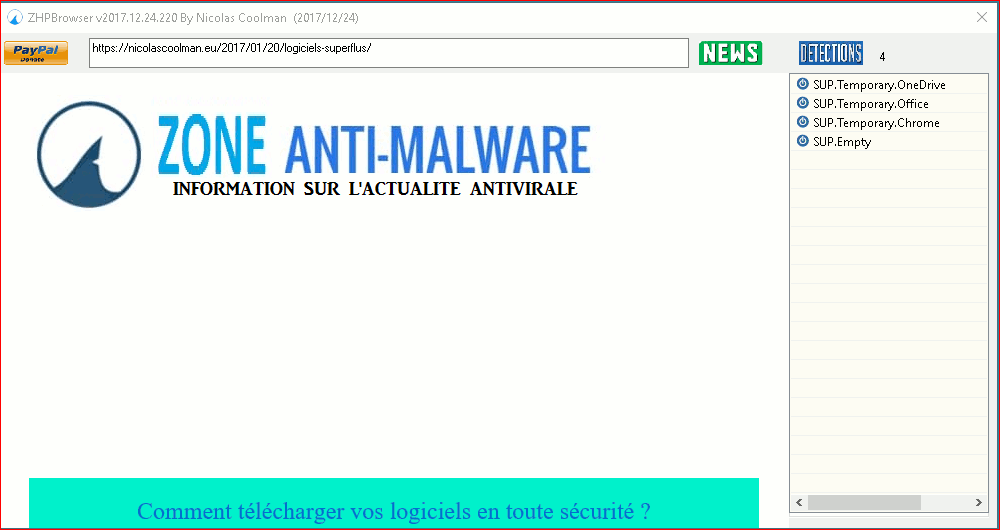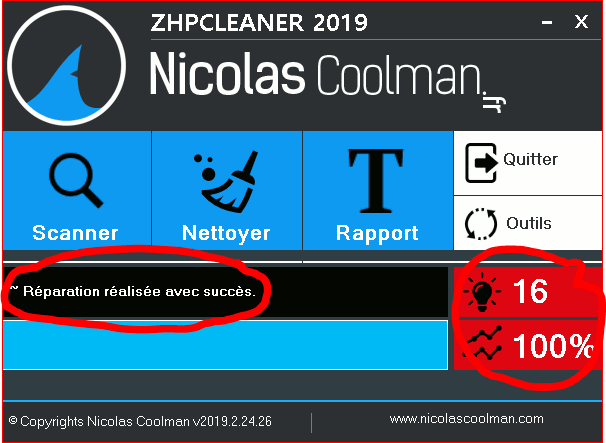Votre machine est probablement infestée de malawares, d'espions ou de P.U.P (Potentially Unwanted Program, programme indésirable en Français) qui se sont installés à votre insu...
Suivez le pas à pas qui suit pour vous en débarrasser, sans manquer la moindre étape !
Ce tutoriel s'adresse exclusivement à un utilisateur de PC fonctionnant sous Windows.
Les copies d'écran et la chronologie du nettoyage ont été réalisées sous Windows 10. Elles peuvent légèrement varier sous Windows 8 et Windows 7,
Les systèmes plus anciens tels que Windows XP, Windows 2000 ou NT ne sont plus pris en charge, mettez votre système à jour !
Plus d'informations sur les mises à jour système ici : https://support.microsoft.com/fr-fr/help/12435/windows-10-upgrade-faq
Les systèmes Apple Mac, Apple iOS et Androïd ne sont pas concernés.
Préalable.
Nous allons utiliser ZHPCleaner, utilitaire d'éradication des malawares, espions et autres logiciels malveillants.
Il ne peut pas se substituer à un antivirus et ne sera donc pas en mesure de supprimer d'éventuels virus présents dans votre système !
Il est recommandé de faire préalablement un examen complet de votre PC avec un bon antivirus tel que Norton Symantec, AVG Antivirus, Panda antivirus ou McAfee (en versions payantes!),
Les antivirus gratuits tels que Avast, Kapersky et consorts sont peu efficaces, ne vous faites pas d'illusions...
La protection intégrée à Windows 10 « Windows Defender » est un minimum vital qui n'aura jamais l'efficacité d'une protection antivirale globale,
Si vous n'êtes pas équipé d'un antivirus, ou que vous utilisez une version gratuite (une passoire...), je vous conseille de vous équiper de la suite Symantec proposée ici : Norton 360 (clic !)
L'offre à 30€ protégera 1 appareils, celle à 40€ 5 appareils (inclus tablettes et smartphones), celle à 60€ 10 appareils.
Téléchargement de ZHPCleaner.
Le logiciel est totalement gratuit.
Vous devez le télécharger exclusivement sur le site web de son auteur Nicolas Coolman, et nulle part ailleurs !!!
Vous n'avez pas besoin de compétence particulière pour l'utiliser.
.Cliquez sur les images ci-dessous pour les agrandir : clic avec le bouton droit de la souris, puis "Ouvrir le lien dans un nouvel onglet"..
1- Télécharger le fichier exécutable.
Ouvrez cette page web : https://nicolascoolman.eu/download/zhpcleaner/
Ouvrez cette page web : https://nicolascoolman.eu/download/zhpcleaner/
Sauf indication contraire de votre part le fichier sera enregistré dans le dossier « Téléchargements » de votre PC.
Ouvrez l'emplacement du fichier téléchargé puis double cliquez dessus :
Si Windows Smartscreen est actif sur votre PC, il va bloquer le lancement de l'application :
Cliquez sur « Informations complémentaires » => l'affichage change (voir image suivante), Cliquez sur le bouton « Exécuter quand même ». L'application est lancée, elle vous propose systématiquement de se mettre à jour (obligatoire!), Cliquez sur « Mise à jour » et attendez que le téléchargement soit terminé. La mise à jour est assez rapide.
Une fois la mise à jour terminée le navigateur ZHPCleaner s'affiche.
Fermez le par la croix en haut à droite.
Cliquez sur « Informations complémentaires » => l'affichage change (voir image suivante), Cliquez sur le bouton « Exécuter quand même ». L'application est lancée, elle vous propose systématiquement de se mettre à jour (obligatoire!), Cliquez sur « Mise à jour » et attendez que le téléchargement soit terminé. La mise à jour est assez rapide.
Une fois la mise à jour terminée le navigateur ZHPCleaner s'affiche.
Fermez le par la croix en haut à droite.
Dans certains cas ZHPCleaner va se relancer automatiquement.
Si ce n'est pas le cas, retournez dans son emplacement de téléchargement et double cliquez sur le fichier exécutable (comme indiqué précédemment).
Pour plus de facilité vous pouvez ajouter un raccourci sur votre bureau Windows,,, Fermez toutes les autres applications en cours d'exécution sur votre PC avant de lancer le contrôle.
Si ce n'est pas le cas, retournez dans son emplacement de téléchargement et double cliquez sur le fichier exécutable (comme indiqué précédemment).
Pour plus de facilité vous pouvez ajouter un raccourci sur votre bureau Windows,,, Fermez toutes les autres applications en cours d'exécution sur votre PC avant de lancer le contrôle.
2- Recherche de parasites.
Cliquez sur « Scanner »,
L'application charge les données de contrôle. L'action en cours s'affiche coté gauche, la progression coté droit, L'examen du PC va prendre une trentaine de minutes, près d'une heure dans le cas d'un gros disque dur...
Si vous n'avez pas fermé votre navigateur Internet, ZHPCleaner va vous demander de le fermer avant de poursuivre. Ne relancez aucun navigateur Internet tant que l'examen n'est pas terminé, faute de quoi certains parasites internet ne pourront pas être supprimés !
Vous pouvez suivre l'avancement du contrôle,,,
Par moment, selon la zone du disque dur examinée, l'application peut sembler bloquée. Il n'en est rien, patientez !!! La progression va afficher « 100% » coté droit et « Analyse terminée avec succès » coté gauche lorsque le contrôle sera terminé, Le nombre de parasites (ou de fichiers inutiles) trouvés sur le disque dur sera affiché à coté de l'icône représentant une ampoule.
Par moment, selon la zone du disque dur examinée, l'application peut sembler bloquée. Il n'en est rien, patientez !!! La progression va afficher « 100% » coté droit et « Analyse terminée avec succès » coté gauche lorsque le contrôle sera terminé, Le nombre de parasites (ou de fichiers inutiles) trouvés sur le disque dur sera affiché à coté de l'icône représentant une ampoule.
Dans le même temps le navigateur ZHPCleaner s'ouvre et affiche en partie droite le détail de ce qu'il a trouvé. Le coté gauche affiche les informations détaillées des fichiers inutiles ou des parasites trouvés. Fermez ce navigateur par la croix en haut à droite.
3- Suppression des parasites.
Cliquez sur «Nettoyer»,
3- Suppression des parasites.
Cliquez sur «Nettoyer»,
ZHPCleaner vous affiche la liste de ce qu'il a trouvé.
Par défaut tout est coché, laissez toutes les cases cochées... Cliquez sur « Nettoyer ».
Le nettoyage démarre, Sa progression (assez rapide) s'affiche coté droit. Une fois le nettoyage terminé la progression affiche « Réparation réalisée avec succès » coté gauche, et « 100% » coté droit. Vous pouvez fermer ZHPCleaner. ZHPCleaner peut parfois vous demander de redémarrer votre PC pour pouvoir supprimer définitivement certains logiciels parasites ou certains espions. Dans ce cas faites le immédiatement !!!
4- Réparation incomplète.
Si la réparation ne s'est pas terminée avec succès, vous pouvez consulter le rapport de réparation qui dans tous les cas est affiché sur le bureau Windows, Cherchez et consultez le fichier «ZHPCleaner.txt ».
Cas les plus fréquents :
Cas 2 , ZHPCleaner peut détecter un virus mais n'a pas forcément la capacité de le supprimer. Dans ce cas lancez un examen complet de votre PC par votre antivirus, Une fois le(s) virus ou troyen(s) supprimé(s), relancez un nouvel examen par ZHPCleaner après avoir redémarré votre PC.
- Conseils aPRès nettoyage.
Par défaut tout est coché, laissez toutes les cases cochées... Cliquez sur « Nettoyer ».
Le nettoyage démarre, Sa progression (assez rapide) s'affiche coté droit. Une fois le nettoyage terminé la progression affiche « Réparation réalisée avec succès » coté gauche, et « 100% » coté droit. Vous pouvez fermer ZHPCleaner. ZHPCleaner peut parfois vous demander de redémarrer votre PC pour pouvoir supprimer définitivement certains logiciels parasites ou certains espions. Dans ce cas faites le immédiatement !!!
4- Réparation incomplète.
Si la réparation ne s'est pas terminée avec succès, vous pouvez consulter le rapport de réparation qui dans tous les cas est affiché sur le bureau Windows, Cherchez et consultez le fichier «ZHPCleaner.txt ».
Cas les plus fréquents :
- Vous avez lancé un navigateur Internet pendant la recherche de parasites.
- ZHPCleaner a détecté un virus ou un troyen dans votre disque dur.
Cas 2 , ZHPCleaner peut détecter un virus mais n'a pas forcément la capacité de le supprimer. Dans ce cas lancez un examen complet de votre PC par votre antivirus, Une fois le(s) virus ou troyen(s) supprimé(s), relancez un nouvel examen par ZHPCleaner après avoir redémarré votre PC.
- Conseils aPRès nettoyage.
- Ne désactivez jamais votre antivirus ! Et ne désactivez pas sa mise à jour automatique !
- Faites un contrôle par ZHPCleaner mensuel, hebdomadaire si vous êtes très actif sur le net.
- Lorsqu'un site web vous annonce un « faux positif » = FUYEZ !!! Un « faux positif » ça n'existe pas !!! Lorsqu'un antivirus vous annonce un danger sur un fichier c'est qu'il existe réellement, il ne se trompe jamais !!! La recherche antivirus se fait par la lecture de la « signature » du fichier qui est l'équivalent de l'ADN chez l'humain,,, l'erreur est quasi impossible !!!
- Lorsque vous installez un logiciel gratuit ou en essai (shareware) : lisez attentivement les conditions, et faites attention aux options pré-cochées par lesquelles vous autorisez l'installation de logiciels ou fonctions annexes... De nombreux espions et parasites s'installent par ce biais !
- N'installez pas de logiciel soit disant dédiés à la recherche de pilotes plus récents pour votre système, D'une part ces logiciels sont à 99,99% des installateurs de troyens, virus et logiciels espions, d'autre part votre système le fait déjà gratuitement et automatiquement !
- N'utilisez pas les logiciels anti-malawares du type Ccleaner, Malwarebytes et similaires très répandus sur le net. Ces logiciels sont dangereux pour votre système si vous n'avez pas un niveau de connaissances informatiques élevé, De plus, leurs fichiers sont souvent corrompus par des troyens ou virus,,,
- Tout téléchargement de logiciel doit être fait exclusivement sur le site de son éditeur ! Le faire sur d'autres sites web est la porte ouverte aux parasites et virus,,,
- Ne téléchargez pas de logiciels à partir de sites tels que 01.net, clubic.com, commentcamarche.com, telecharger.com, etc... Les fichiers corrompus sont fréquents sur ces sites malgré l'annonce d'un contrôle antivirus (souvent théorique!), Utilisez ces sites uniquement pour trouver le nom du logiciel et l'adresse web de l'éditeur,,,
- N'utilisez pas le site softronic qui est (certainement) le N°1 dans l'installation d'espions sur PC !
- Si un site vous demande d'installer un logiciel pour permettre le téléchargement d'autres logiciels, refusez !!! Vous ne gagnerez rien en rapidité de téléchargement, par contre vous gagnerez en espions et malawares... tout comme softonic doués pour récupérer vos N° de CB...
- GameRoom de Facebook : pratique si vous êtes joueur en ligne sur Facebook, mais sachez que votre moindre clic sur le net est surveillé pour afficher de la pub ciblée...
- Votre ou vos navigateurs Internet (IE, Firefox, Chrome, Opéra, Safari, Edge, etc) : configurez le pour refuser le tracking, et pour effacer tous les cookies et fichiers à la fermeture du navigateur,,,